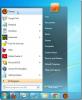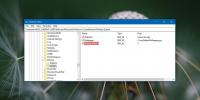Come risolvere la disconnessione WiFi al blocco su Windows 10
I problemi WiFi tendono a verificarsi quando si utilizza attivamente il desktop. Il segnale WiFi potrebbe cadere, potrebbe disconnettersi in modo casuale o potrebbe rifiutarsi di connettersi del tutto. Altri problemi sono più facili da isolare, ad esempio quando si blocca lo schermo e il WiFi si disconnette.
Questo non è un comportamento predefinito previsto sebbene il WiFi possa essere impostato per disconnettersi dal blocco del sistema. Se il tuo WiFi si disconnette ogni volta che blocchi il sistema o il sistema si blocca automaticamente, devi correggere una configurazione nel registro.
Disconnessione WiFi su blocco su Windows 10 [FIX]
Per correggere la disconnessione WiFi sul blocco del sistema, è necessario modificare il registro. Per fare ciò, è necessario disporre dell'accesso di amministratore sul sistema.
- Clicca il Win + R scorciatoia da tastiera per aprire la casella Esegui.
- Nella casella Esegui, inserisci "regedit"E tocca il Tasto Invio.
- Vai al seguente tasto.
HKEY_LOCAL_MACHINE \ SYSTEM \ CurrentControlSet \ Control \ idroguida \ PowerSettings \ 238C9FA8-0AAD-41ED-83F4-97BE242C8F20 \ 7bc4a2f9-d8fc-4469-B07B-33eb785aaca0
- Fare doppio clic sulla Attributes valore e impostare il valore nella casella su 2.
- Chiudere il registro e riavvia il sistema.
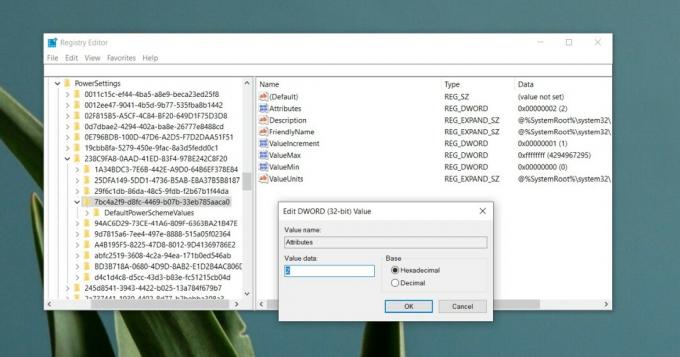
Modifica il timeout di sospensione automatica del sonno
La modifica del Registro di sistema dovrebbe risolvere il problema, tuttavia, se persiste, è necessario eseguire anche questa seconda correzione. Usalo solo dopo che il primo fallisce. Non annullare la prima correzione.
- Apri Esplora file e inserisci quanto segue nella barra degli indirizzi.
Pannello di controllo \ Hardware e suoni \ Opzioni risparmio energia \ Modifica impostazioni piano
- Fai clic su "Modifica le impostazioni del piano"Accanto al piano attualmente attivo.
- Fai clic su "Modifica impostazioni di risparmio energia avanzate ".
- Nella finestra che si apre, espandi Dormire.
- Selezionare Sonno timeout del sonno incustodito.
- Modifica il valore dal valore predefinito 2 minuti a 20 minuti.
- Applica la modifica e riavvia il tuo sistema.

Altre soluzioni
La disconnessione WiFi sul blocco del sistema è un bug molto specifico con una soluzione specifica. Se persiste dopo aver applicato altre correzioni, puoi provare a ripristinare la scheda di rete. abbiamo istruzioni dettagliate su come farlo. Puoi anche provare ad aggiornare il driver di rete, nonché eseguire lo strumento di risoluzione dei problemi di rete.
Per eseguire lo strumento di risoluzione dei problemi di rete;
- Apri il impostazioni app.
- Vai al Aggiornamento e sicurezza gruppo di impostazioni.
- Selezionare Risoluzione dei problemi.
- Clic Scheda di rete.
- Applicare tutte le correzioni consigliate e riavvia il sistema.

Conclusione
Questo è un vecchio bug di Windows 10 che si presenta casualmente dopo l'installazione degli aggiornamenti di sistema o degli aggiornamenti del driver. Succede perché un aggiornamento modifica qualcosa relativo alle impostazioni nel registro o, non sono impostati correttamente quando si installa il sistema operativo. Questa correzione lo risolve definitivamente e non riappare.
Ricerca
Messaggi Recenti
Dormiente consente di spegnere lo schermo del computer con un tasto di scelta rapida
Le crisi energetiche hanno sicuramente colpito il fan. Gli esperti ...
Le migliori VPN per Usenet per rimanere al sicuro e anonime
Quando le persone pensano di scaricare file online, i loro pensieri...
Come bloccare lo sfondo del desktop su Windows 10
Se stai utilizzando un sistema laptop o desktop fornito da un'azien...